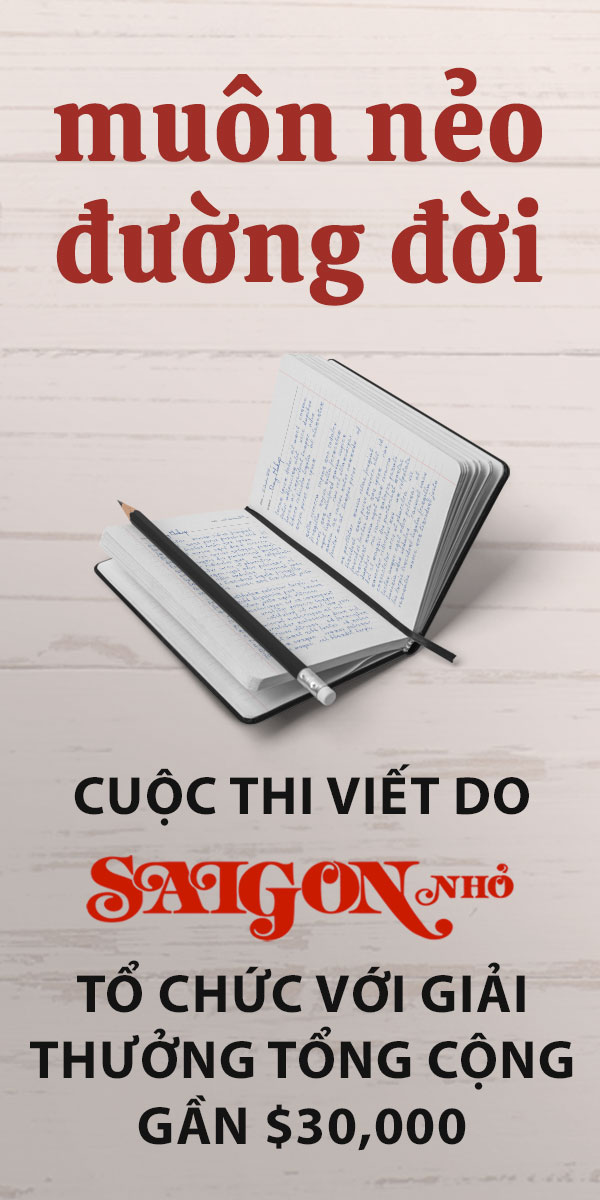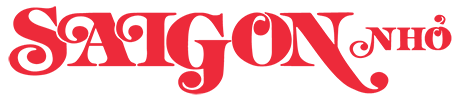Andrew Ngai, 37 tuổi, chuyên gia tính toán người Úc bất ngờ giành được danh hiệu “Nhà vô địch thế giới về Microsoft Excel.”
Ngai đã thi đấu với những người đam mê ứng dụng Excel kể từ năm 2018 và giành chức vô địch Excel lần thứ ba liên tiếp tại HyperX Esports Arena ở Las Vegas vào tháng trước, mang về giải thưởng khích lệ trị giá $3,000. Các đối thủ cạnh tranh đặt cho anh biệt danh “The Annihilator” (Kẻ Hủy Diệt), một cách chơi chữ qua cách phát âm tên của Andrew.
Cuộc thi sôi nổi này được YouTube và ESPN phát trực tiếp trực tuyến để người xem trên toàn thế giới có thể xem Ngai xây dựng bảng tính để giải các nghiên cứu điển hình trong vòng chưa đầy 30 phút.
Ngai đã phải trải các thách thức, từ việc tạo ra các mô hình tài chính phức tạp, trong một trường hợp là phân tích dữ liệu khai thác tiểu hành tinh hư cấu từ một trò chơi nhập vai nhiều người chơi có chủ đề về không gian, mang tên Eve Online.
Ngai, giám đốc của công ty tư vấn Taylor Fry có trụ sở tại Sydney, sử dụng Excel trong công việc hàng ngày của mình để phân tích những rủi ro cho khách hàng, nhưng anh học cách sử dụng Excel giống như cách hầu hết mọi người đều làm: tìm kiếm các mẹo và thủ thuật trực tuyến trên Google.
Anh cho biết, bạn không cần phải là chuyên gia về việc tính toán hay chuyên gia Excel để sử dụng software này mà vẫn có thể làm việc hiệu quả hơn hoặc lập ngân sách để tiết kiệm tiền.
Dưới đây là hai mẹo của Ngai dành cho người dùng Excel ở mọi cấp độ chuyên môn để sử dụng nhằm lập ngân sách và năng suất:
1-Sử dụng chức năng ‘SUMIFS’ để tạo ngân sách
Ngai cho biết mình sử dụng bảng tính ngân sách cá nhân để theo dõi việc tiêu xài của bản thân và tìm cách để cắt giảm chi tiêu. Với những mục đích như vậy, bạn có thể dựa vào các hàm “toán cơ bản” để thực hiện một loạt các phép tính, ngay cả khi bạn chưa bao giờ thực sự sử dụng software này trước đây.
Mỗi bảng tính Excel đều có trường công thức ở gần đầu cửa sổ của ứng dụng, nơi bạn có thể cộng, nhân, chia… các giá trị với nhau. Ngai cho biết chức năng “SUMIFS” đặc biệt hữu ích cho những ai đang muốn lập ngân sách.
Nếu bạn nhập chi phí hàng tháng của mình vào bảng tính, hãy thêm một ô bên cạnh mỗi ô để phân loại chi phí theo từng danh mục, như thực phẩm, tiền thuê nhà hoặc vui chơi. Sau đó, sử dụng hàm SUMIFS để cộng những ô được gắn nhãn là “thực phẩm” hoặc “tiền thuê nhà” hoặc bất kỳ danh mục riêng lẻ nào khác lại với nhau.

Khi bạn thêm những ô này vào bảng tính, nó sẽ tự động cập nhật số liệu của bạn theo thời gian.
“Bạn tính xem tháng này mình đã chi bao nhiêu tiền cho thực phẩm, còn những ngày nghỉ thì sao? Sau đó, bạn thấy rằng, có lẽ mình đã chi tiêu quá nhiều vào việc mua sắm hoặc bất kỳ thứ gì khác, và từ đây bạn cần xem lại cách quản lý chi tiêu của mình.”
2-Tìm hiểu một số công cụ chức năng
Khi bạn trở nên thành thạo hơn với Excel, Ngai khuyên bạn nên làm quen với nhiều công cụ chức năng khác nhau của software này. Chỉ cần nhấn vào menu thả xuống “Lookup and Reference” của Excel.
Theo Ngai, các chức năng như ‘Index’ và ‘Match’ hoặc ‘XLookup’ luôn thực sự rất hữu ích. Mỗi chức năng đó cho phép bạn tìm kiếm thông tin và giá trị cụ thể trong một bảng dữ liệu lớn. Ngai và các đối thủ của anh sử dụng chúng để nhanh chóng xác định những thông tin hữu ích mà không cần lãng phí thời gian tìm hiểu trong một biển dữ liệu.
Các phiên bản gần đây của Excel cũng có một tính năng gọi là Dynamic Arrays, giúp người dùng tìm kiếm một loạt các kết quả có liên quan trên nhiều ô khác nhau, chỉ bằng một công thức. Công cụ này nhằm tiết kiệm thời gian và để sắp xếp cũng như phân tích các tập hợp thông tin lớn.
Hơn bất kỳ mẹo cụ thể nào, điều giúp Ngai trở thành người dùng Excel giỏi nhất thế giới chính là tư duy luôn cố gắng cải thiện và tìm ra giải pháp tốt hơn. Đó là điều thực sự thúc đẩy Ngai cải thiện kỹ năng Excel của mình trong khoảng thời gian khởi nghiệp.